

我们在运行win11系统之后,一般来说都会有历史记录,一些小伙伴为了个人的隐私性,就想要删除win11历史记录,那么具体怎么操作呢?下面小编给大家带来win11如何删除历史记录的操作方法,跟着小编一起接着往下看吧。
win11删除历史记录的方法:
第一步:先在win11系统任务栏的打开开始菜单,在里面并选择其中的“设置”选项进入。

第二步:在打开的设置窗口中,鼠标点击左侧的“隐私和安全性”选项,在窗口的右侧下拉找到“活动历史记录”选项。
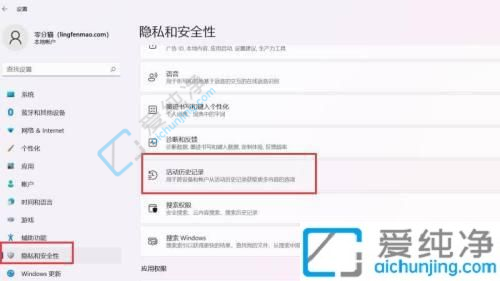
第三步:在活动历史记录里面取消勾选“在此设备上存储我的活动历史记录”即可清除win11系统的历史记录。
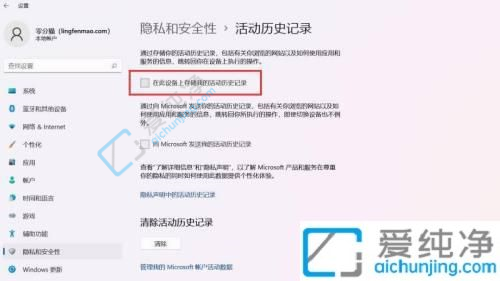
总之,在Windows 11中删除活动历史记录是一个简单而有用的操作,可以帮助你保护个人隐私和清理不再需要的内容。你可以通过修改设置、清除文件资源管理器的历史记录等方式来实现。
| 留言与评论(共有 条评论) |